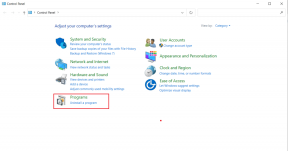Bluetooth-eszközök hozzáadása, leválasztása és elfelejtése Mac rendszeren
Vegyes Cikkek / / November 29, 2021
A vezeték nélküli fejhallgatók, hangszórók és egér növekedése kissé bonyolultabbá teszi azok csatlakoztatását Machez. Bár könnyebb mondani, mint megtenni, a Bluetooth-eszközök kezelése Mac-en egyszerű lehet.

Ha Mac számítógépét használja, csatlakoztathatja Bluetooth-fejhallgatóját, külső billentyűzetét és még sok mást.
Egyszerre akár hét Bluetooth-eszközt csatlakoztathat Mac számítógépéhez. Megtudhatja, hogyan lehet hozzáadni, leválasztani és elfelejteni ezeket az eszközöket. Az itt felsorolt lépések a Mac modelltől függetlenül működnek – iMac, Mac Mini, MacBook Air vagy MacBook Pro.
Bluetooth-eszköz hozzáadása a Mac-hez
Ha eszközt szeretne hozzáadni, először be kell kapcsolnia Mac számítógépének Bluetooth-képességét. Ehhez kattintson a képernyő tetején lévő ikonra, és kapcsolja be ezt a lehetőséget.

Alternatív megoldásként nyissa meg a Rendszerbeállításokat, és válassza a Bluetooth lehetőséget. Amikor megnyílik, válassza a Bluetooth bekapcsolása lehetőséget.

Ha a Mac képes felismerni a hatótávolságon belüli eszközöket, kövesse az alábbi lépéseket.
1. lépés: Nyissa meg a Bluetooth beállításait. Ezeket az eszköztáron lévő Bluetooth logóra vagy a Rendszerbeállítások menüben találhatja meg.
2. lépés: Kapcsolja be a Bluetooth-eszközt, és helyezze át a Mac hatótávolságán belül.
3. lépés: A nagy fehér mezőben a Bluetooth-eszköznek meg kell jelennie. Ebben a példában vezeték nélküli fejhallgatót csatlakoztatunk. Kattintson a mellette lévő Csatlakozás gombra.

Az utolsó lépés befejezése után a Mac-nek szinte azonnal csatlakoznia kell a Bluetooth modulhoz.
Bluetooth-eszköz leválasztása
Ha le szeretne húzni egy Bluetooth-eszközt a Mac számítógépről, csak annyit kell tennie, hogy kikapcsolja azt, amelyik van. Alternatív megoldásként kikapcsolhatja a Bluetooth funkciót az eszköztárról; a lépések megegyeznek a fent felsoroltakkal, csak Ön kapcsolja ki a gombot, nem pedig bekapcsolja.
A Guiding Tech-en is
A Bluetooth-eszközt manuálisan is leválaszthatja Mac számítógépéről. Megtenni egyszerű; mindössze annyit kell tennie, hogy kövesse az ebben a bekezdésben felsorolt lépéseket.
1. lépés: Nyissa meg a Bluetooth beállításokat a Rendszerbeállítások alkalmazásból.
2. lépés: Jelölje ki a leválasztani kívánt eszközt. Kattintson a jobb gombbal a leválasztani kívánt eszközre.
3. lépés: A megjelenő lehetőségek listájából válassza a Leválasztás lehetőséget.

A Bluetooth-eszközt a Mac eszköztáráról is leválaszthatja.
1. lépés: Kattintson a Bluetooth ikonra, ahol megjelenik az eszköze(i).
2. lépés: A leválasztani kívánt eszköz mellett kattintson a Bluetooth logóra. Kékről szürkére változik, ami azt jelenti, hogy már nincs párosítva.

Hogyan felejtsünk el egy Bluetooth-eszközt
Miután csatlakoztatta a Mac-et és a Bluetooth-eszközt, automatikusan párosulnak, amikor bekapcsolja a Bluetooth-t, és a közelben vannak. Ez zavaró lehet, ha hívása van, és nem hallja a másik személyt. Ha nem szeretné, hogy ez megtörténjen, vagy frissített, és nem használja többé az adott elemet, manuálisan elfelejtheti az eszközt.
A Guiding Tech-en is
Mint elfelejteni egy Wi-Fi hálózatot az iPhone-on vagy Mac számítógéppel, ugyanezt Bluetooth-eszközzel is megtenni egyszerű. Mindössze annyit kell tennie, hogy kövesse az alábbi lépéseket.
1. lépés: Lépjen be a Mac számítógép Bluetooth-beállításaiba.
2. lépés: Eszköze mellett egy kis x-et fog látni egy szürke körben. Kattintson erre.

3. lépés: Egy felugró ablak jelenik meg a képernyőn egy figyelmeztetéssel. A felkínált két lehetőség közül válassza az Eltávolítás lehetőséget.

Miután eltávolított egy Bluetooth-eszközt a Mac-ről, manuálisan kell újra csatlakoztatnia, ha a jövőben használni kívánja.
A fent felsorolt lépések a legegyszerűbb módja a Bluetooth-eszköz eltávolításának a Mac számítógépről, de nem az egyetlen lehetőség. Az alábbi lépéseket követve is elérheti ugyanazt az eredményt:
1. lépés: Nyissa meg a Bluetooth beállításait.
2. lépés: Ugyanúgy, mint az eszköz leválasztásakor, kattintson az eltávolítani kívánt elemre, miközben lenyomva tartja a ctrl gombot.
3. lépés: Kattintson az Eltávolítás gombra. Válassza a névadó gombot, amikor megjelenik a figyelmeztető üzenet.

Könnyű a Bluetooth használata Mac géppel
Bár a vezetékes eszközöknek továbbra is van helyük Mac használatakor, bizonyos esetekben érdemes vezeték nélküli eszközöket használni. És amikor ez megtörténik, ezeknek az eszközöknek a csatlakoztatása egyszerű folyamat.
Használatuk után egyszerű a leválasztás – és ugyanez igaz arra az esetre is, ha teljesen elfelejtené a készüléket. Miután elolvasta ezt a bejegyzést, tudja, hogyan kezelheti a Bluetooth-eszközöket Mac számítógépével.